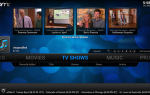Instagram — самое популярное приложение для социальных сетей, доступное на рынке как для Android, так и для iOS устройств. Он имеет уникальный рабочий процесс в социальных сетях, где вы можете опубликовать изображение или видео с подписями. Это привлекло миллионы пользователей за очень короткий период времени.
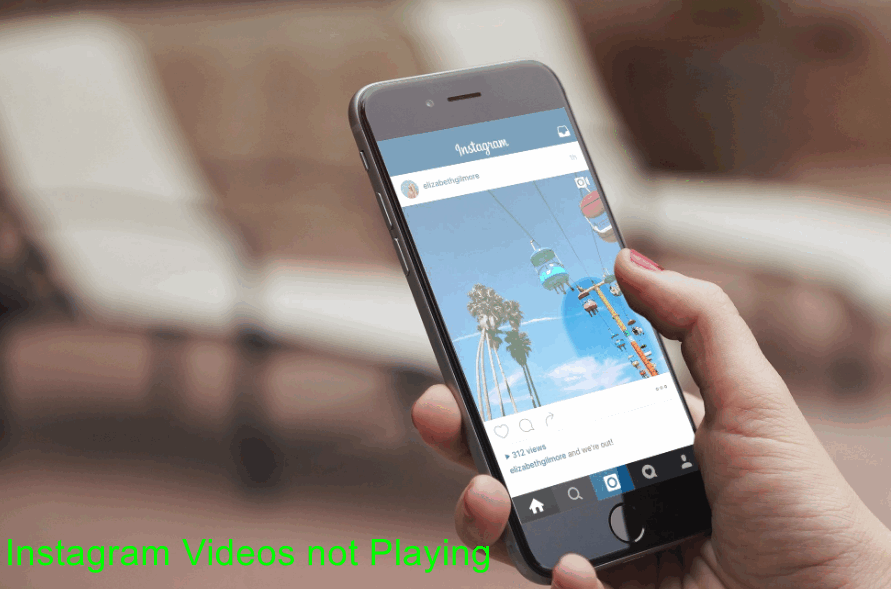 Видео из Instagram не воспроизводится
Видео из Instagram не воспроизводится
Мы столкнулись с общей проблемой, когда пользователи не могли воспроизводить видео в Instagram в своей ленте новостей или в своих аккаунтах. Instagram использует автоматический подход, при котором вам не нужно нажимать видео для воспроизведения; вместо этого всякий раз, когда вы видите видео, оно начинает буферизоваться и воспроизводится вскоре после этого.
Почему видео в Instagram не воспроизводится?
Проанализировав несколько вариантов использования и сценариев, мы пришли к выводу, что было несколько причин, по которым видео в Instagram не работают должным образом и либо остаются в буфере, либо отображают знак воспроизведения. Вот некоторые из причин:
- Режимы энергосбережения: Мы увидели, что модуль энергосбережения конфликтует с видео механизмом Instagram. Похоже, что Instagram требует дополнительной мощности по сравнению с другими обычными приложениями, и ОС останавливает воспроизведение видео, если оно находится в режиме энергосбережения.
- Приложение в состоянии ошибки: В Instagram есть несколько ошибок, из-за которых видео не воспроизводится или его голос продолжает воспроизводиться даже после того, как вы прокрутите его. Перезапуск приложения решает проблему здесь.
- Подключение к сети: Это самый распространенный сценарий. Если у вас нет приличного подключения к Интернету, видео никогда не выйдет из состояния буферизации.
- Поврежденный кеш: Кеш в Instagram может быть поврежден. Обновление обновляет все данные приложения и перезапускает каждый модуль.
- Сохранение данных: Некоторые модули или приложения для сохранения данных блокируют Instagram для загрузки видео. Отключение их решает проблему мгновенно.
- Коэффициент коррекции изображения: Устройства Android имеют возможность корректировать соотношение сторон при просмотре видео или изображений. Отключение исправления решает проблему.
Убедитесь, что у вас есть свои учетные данные под рукой, так как мы перейдем на платформу.
Замечания: Прежде чем переходить к решениям, убедитесь, что все сервисы Instagram работают правильно. Если на стороне сервера есть какие-то проблемы, вы будете заниматься поиском неисправностей ни за что. Вы можете проверить соответствующие форумы, чтобы получить представление.
Решение 1. Проверка доступа в Интернет
Перво-наперво, вы должны проверить, правильно ли вы подключены к интернету. Instagram сильно зависит от хорошего интернет-соединения для загрузки видео и воспроизведения их на вашем смартфоне. Если ваша сеть работает плохо или работает очень медленно, загрузка видео может вообще прекратиться.
Вы должны проверить свое интернет-соединение, используя другие устройства. Пытаться перезапуск ваш маршрутизатор или попробуйте ограничить количество пользователей, которые используют одну и ту же сеть. Только после того, как вы убедитесь, что интернет работает отлично, вы можете приступить к другим решениям.
Решение 2. Отключение режима энергосбережения
Каждое устройство Android имеет режим энергосбережения, который позволяет пользователю экономить заряд батареи и минимизировать энергопотребление приложений. Всякий раз, когда включен режим энергосбережения, ОС Android ограничивает некоторые функции или модули приложений. Это, кажется, точный случай видео Instagram.
Мы видели, что когда батарея пользователя опускалась ниже 20%, его видео перестали воспроизводиться, потому что включился режим энергосбережения. В этом решении мы перейдем к решениям и отключим энергосбережение и посмотрим, поможет ли это нам.
- Откройте настройки вашего телефона, сдвинув панель уведомлений вниз и нажав на шестерни значок присутствует в правой верхней части экрана.
- После того, как в настройках, нажмите на Обслуживание устройства.
 Обслуживание устройства — Настройки Android
Обслуживание устройства — Настройки Android - Теперь выберите аккумулятор а затем выберите OFF под категорию энергосбережения.
 Отключение режима энергосбережения
Отключение режима энергосбережения - После сохранения настроек выйдите. Теперь запустите Instagram снова и проверьте, решена ли проблема.
Замечания: Если Instagram указан в Монитор питания приложения, убедитесь, что вы снимите флажок это оттуда.
Решение 3. Отключение сохранения данных
Сохранение данных работает аналогично энергосбережению. Когда она включена, ОС Android пытается сохранить данные или загрузить частичные данные, чтобы уменьшить использование данных. В этом решении мы перейдем к вашим настройкам и убедимся, что сохранение данных отключено.
Замечания: Не следуйте этому решению, если у вас очень ограниченный тарифный план, поскольку другие приложения также могут начать потреблять больше данных. В этом случае рекомендуется переключиться на беспроводную сеть.
- Откройте настройки и нажмите связи меню, а затем выберите Использование данных.
- Теперь на следующем экране нажмите на Хранитель данных. Убедитесь, что он включен от.
 Отключение сохранения данных
Отключение сохранения данных - После внесения изменений выйдите и перезапустите Instagram. Теперь проверьте, решена ли проблема.
Решение 4. Очистка данных приложения
Если вы зашли так далеко, поскольку приложение по-прежнему вызывает проблемы с загрузкой видео, попробуйте очистить данные приложения и кеш Instagram. Это временные файлы, которые хранятся на вашем смартфоне и содержат все настройки вашего приложения, а также ваши данные для входа. Кроме того, они также содержат временные данные, необходимые для запуска платформы. Есть случаи, когда любой из них становится коррумпированным и вызывает проблемы; поэтому мы постараемся освежить их обоих.
Замечания: Вам нужно будет повторно ввести свои учетные данные, чтобы снова войти в приложение.
- Открой настройки приложение и нажмите на Программы.
- разместить Instagram из списка. Теперь нажмите на Место хранения.
- Теперь вам будут предоставлены два варианта, т.е. Очистить данные а также Очистить кэш. Нажмите оба варианта.
 Очистка данных приложения и кеша — Instagram
Очистка данных приложения и кеша — Instagram - Теперь снова запустите приложение Instagram и проверьте, решена ли проблема.
Решение 5. Переустановка / обновление Instagram до последней версии
У Instagram есть несколько ошибок, вызванных время от времени. Всякий раз, когда выпускается новая версия ОС Android, такие приложения, как IG, конфликтуют с ней или не работают должным образом. Таким образом, в течение нескольких дней разработчики выпускают обновление для решения этих проблем. Так что, если вы не обновили Instagram до последней сборки, вы должны сделать это прямо сейчас.
- Откройте Play Store на вашем Android устройстве. Сейчас горка экран справа от левой стороны и появится новая панель задач. Нажмите Мои приложения и игры.
- Теперь перейдите на вкладку Обновления. Сейчас ищем Instagram и перед ним нажмите Обновить
 Обновление Instagram до последней сборки
Обновление Instagram до последней сборки
После обновления Instagram запустите его снова и проверьте, устранена ли проблема, и вы сможете просматривать все видео без проблем. Если у вас уже установлена последняя версия и она по-прежнему не загружает видео, попробуйте деинсталлировать это и после перезагрузки телефона, установки последней версии.
Замечания: Если вы получаете сообщение об ошибке даже после выполнения всех вышеперечисленных решений, это означает, что есть какие-то проблемы с настройками вашего смартфона. Следите за сохранением данных или оптимизацией приложений, так как они снижают функциональность некоторых приложений. Кроме того, вы также должны просмотреть настройки вашего телефона, где сохраняются данные и питание. Эти настройки могут отличаться от телефона к телефону, поэтому убедитесь, что вы тщательно.

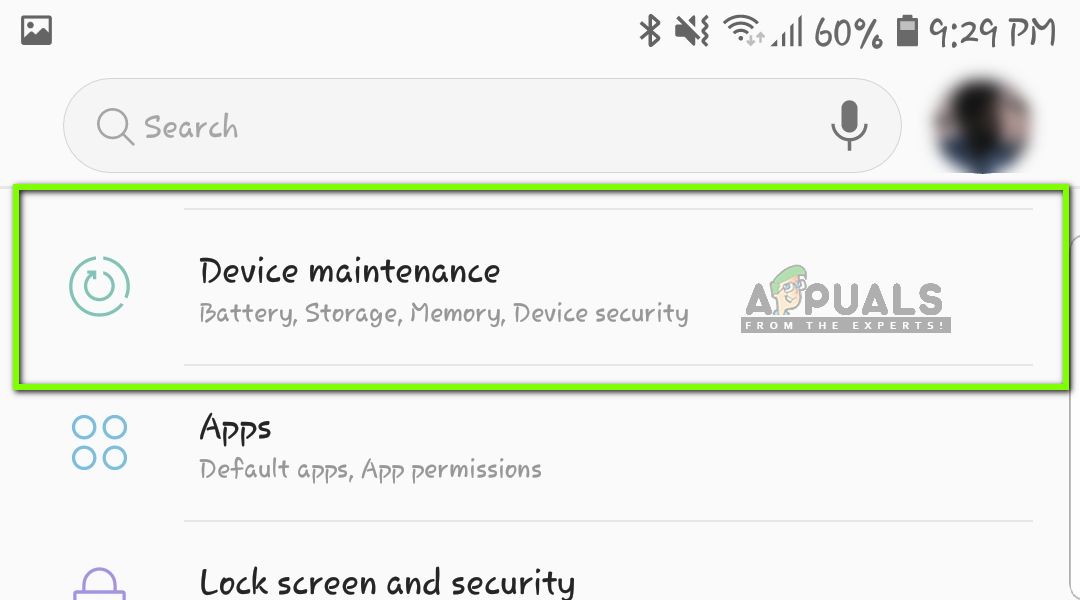 Обслуживание устройства — Настройки Android
Обслуживание устройства — Настройки Android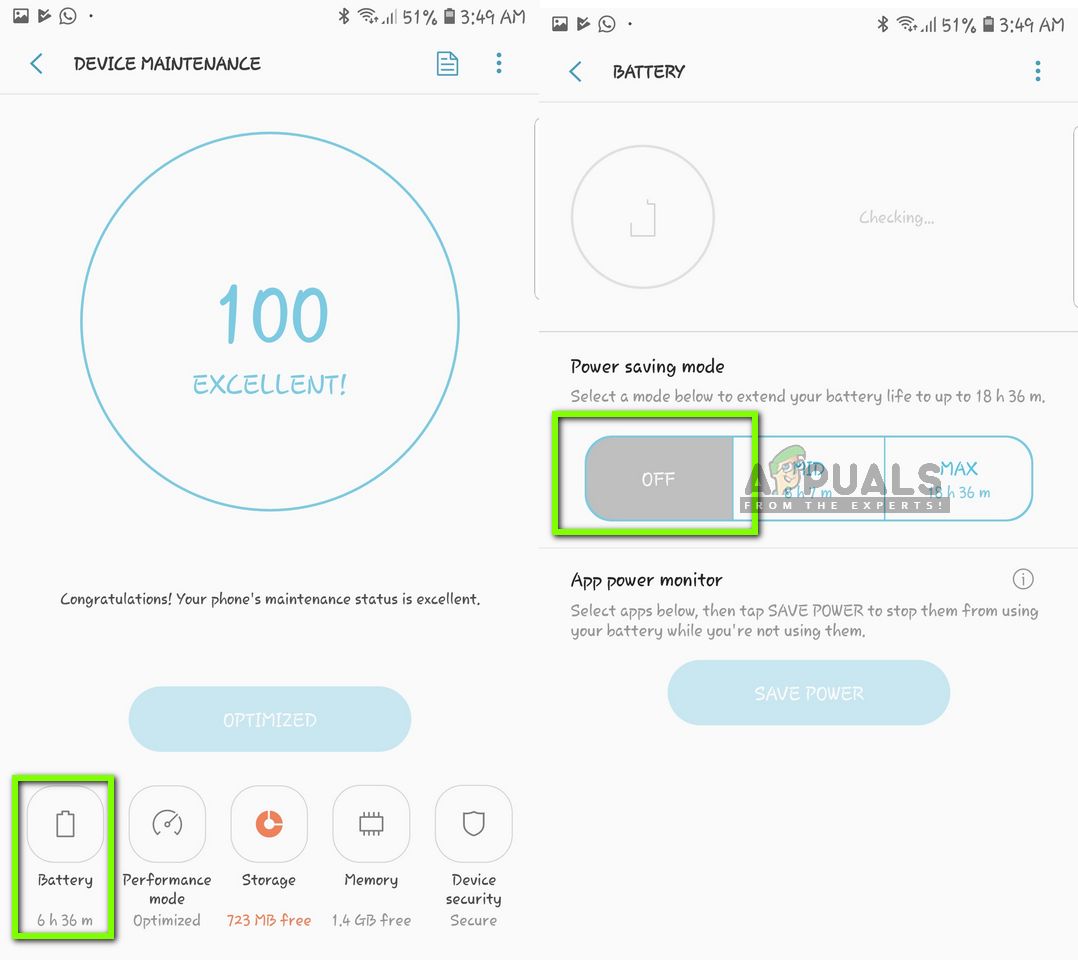 Отключение режима энергосбережения
Отключение режима энергосбережения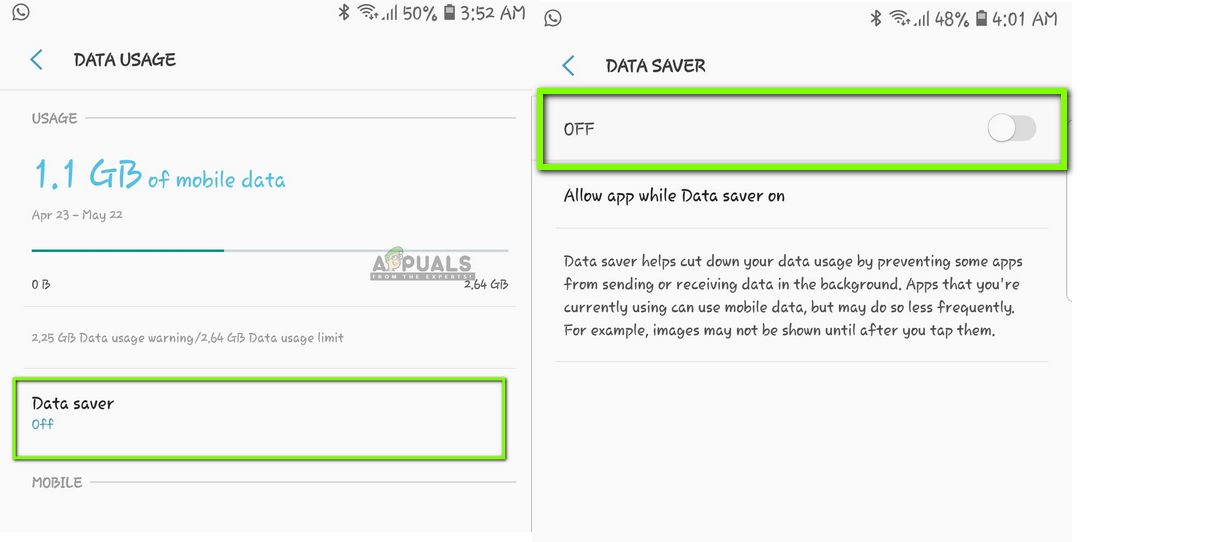 Отключение сохранения данных
Отключение сохранения данных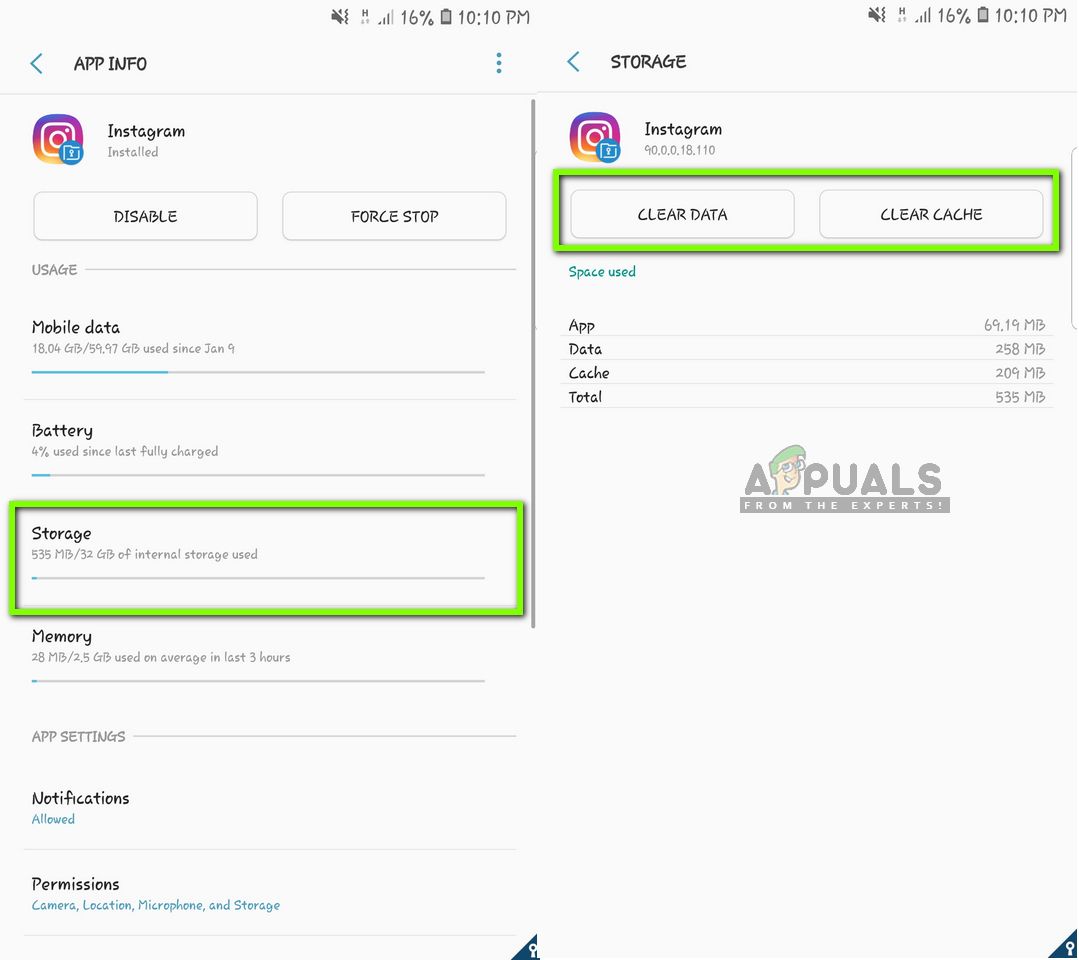 Очистка данных приложения и кеша — Instagram
Очистка данных приложения и кеша — Instagram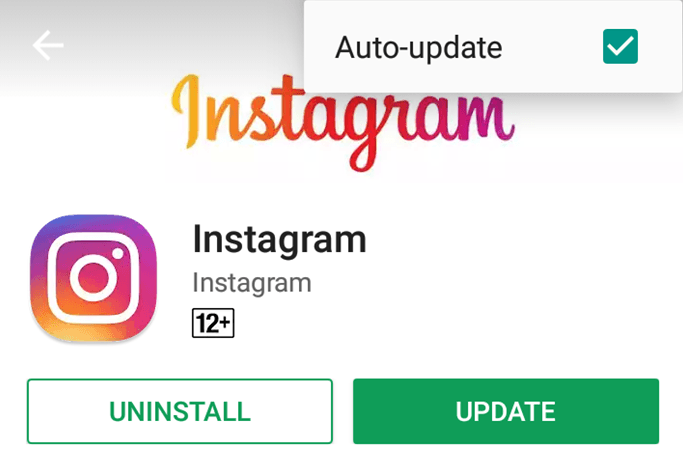 Обновление Instagram до последней сборки
Обновление Instagram до последней сборки